Cosa fare se le cuffie o gli altoparlanti suonano in modo terribile
Pubblicato: 2022-01-29Non hai la sensazione di accendere i tuoi nuovi altoparlanti di fascia alta o le cuffie con cancellazione del rumore, solo per ascoltare musica piena di elettricità statica. Ma prima di iniziare a incolpare le tue periferiche audio, la colpa potrebbe essere del computer o del telefono. Se il tuo audio ha un brutto caso di snap-crackle-pops, ecco alcuni passaggi per risolvere il problema.
Abbassa il volume

Potresti pensare che il tuo nuovo altoparlante sia le ginocchia dell'ape, ma se si distorce ad alto volume, potrebbe semplicemente non avere abbastanza potenza per lo spazio. Abbassa il volume e verifica se la musica continua a distorcere: se suona bene, l'altoparlante è probabilmente sottodimensionato per il volume richiesto. Se hai ancora problemi a bassi volumi, continua a leggere.
Controlla i tuoi file di origine
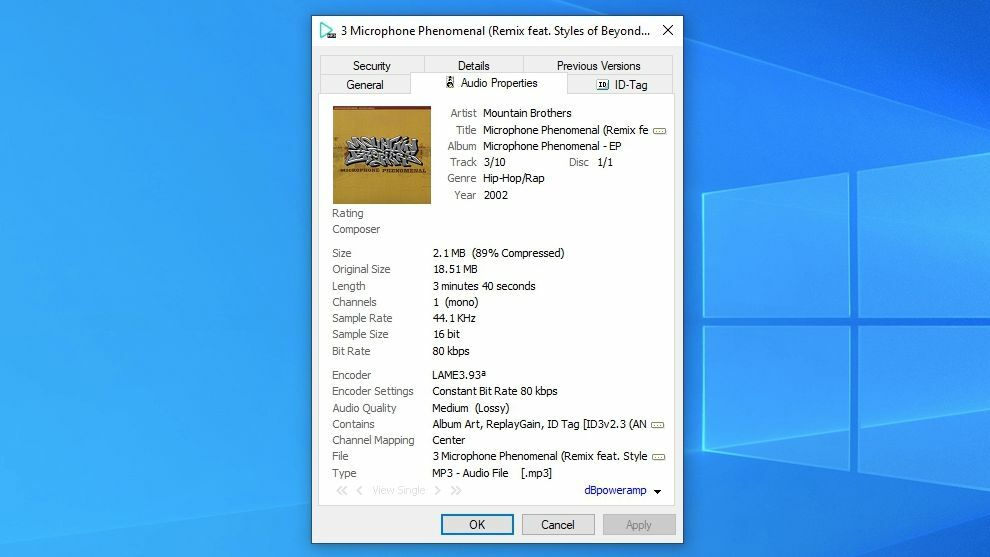
Avanti nella categoria dei consigli "ovvi ma necessari": controlla la qualità della musica stessa. Se stai riproducendo un brano acquistato da iTunes o Amazon, puoi essere ragionevolmente certo che è di qualità decente, ma se stai ascoltando un MP3 a 80 kbps scaricato da KaZaA nei primi anni 2000 o, peggio, riproduci in streaming un video di YouTube di un canzone che qualcun altro ha scaricato da KaZaA nei primi anni 2000: non ci sono impostazioni che puoi modificare per farlo suonare bene.
Prendi i brani da fonti di cui ti fidi e, se stai utilizzando un servizio di streaming come Spotify o Pandora, assicurati di aver alzato l'impostazione della qualità audio per ottenere la musica dal suono migliore.
Cerca sporco o danni causati dall'acqua

Se i tuoi problemi sembrano legati a quello specifico altoparlante o set di cuffie, concentra la tua attenzione su quell'hardware. È possibile che abbiano danni causati dall'acqua, sporco o altri detriti che impediscono agli altoparlanti di produrre un audio chiaro. Questo è particolarmente comune quando stai cercando di ascoltare dall'altoparlante integrato del telefono, quindi prendi uno stuzzicadenti e pulisci tutta la sporcizia che vedi.
Se hai lasciato cadere il telefono in acqua o hai fatto scorrere gli auricolari nella lavatrice, potresti essere bloccato nell'acquisto di un nuovo paio. Niente dura per sempre: avevo anche un set di altoparlanti che hanno iniziato a emettere suoni scoppiettanti, solo per trovare del fumo che esce dal subwoofer mentre cantavano la loro ultima canzone.
Collega a una porta diversa (se puoi)

I PC desktop non sono sempre noti per avere la migliore qualità audio sul jack delle cuffie anteriore. (Ecco perché molti audiofili usano convertitori da digitale ad analogico separati o DAC.) Se le cose suonano meno che stellari, prova a collegare le cuffie al jack dell'altoparlante sul retro del tuo PC per vedere se questo migliora qualcosa.
Se stai utilizzando un laptop, non avrai un altro jack per le cuffie, ma potresti provare a collegarlo al dongle da 3,5 mm a USB-C fornito con il telefono e collegarlo a una porta USB per vedere se noti eventuali differenze. Il problema potrebbe anche riguardare il jack stesso o i driver audio che regolano l'audio integrato del PC. (Prova a reinstallare i driver per vedere se questo aiuta.)
Se utilizzi le cuffie Bluetooth, prova una coppia cablata e viceversa. Oppure, se le tue cuffie Bluetooth supportano il collegamento tramite modalità cablata, prova anche quella per vedere se il problema è specifico del Bluetooth o delle cuffie stesse.
Disabilita le telefonate sulle cuffie
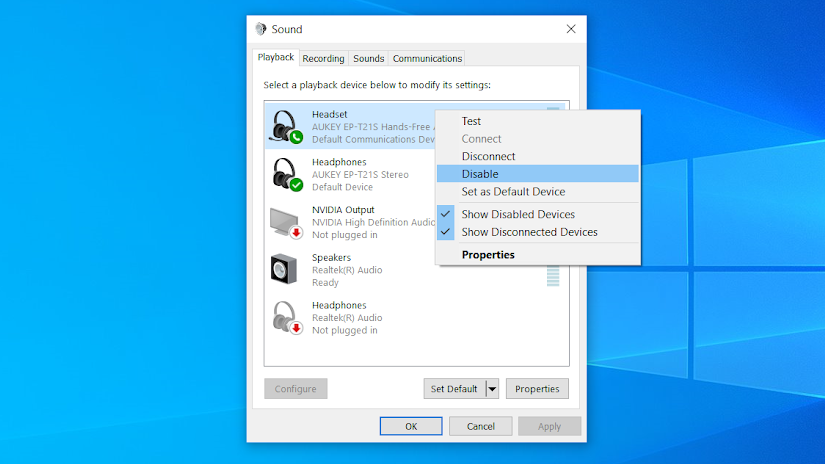
Supponiamo che tutto sia a posto sul lato hardware: ora è il momento di scavare nelle impostazioni audio. Se i tuoi auricolari fungono anche da cuffie per le telefonate, è possibile che il tuo dispositivo invii audio utilizzando il percorso di chiamata inferiore anziché trattarli come cuffie stereo di alta qualità.

In Windows, fai clic con il pulsante destro del mouse sull'icona del suono nell'angolo in basso a destra della barra delle applicazioni e seleziona Suoni. Qui vedrai un elenco di tutti gli altoparlanti, le cuffie e le porte audio inutilizzate sulla tua macchina. Cerca il dispositivo con un segno di spunta verde, quello che stai attualmente utilizzando, e assicurati che sia quello corretto.
Se stai utilizzando un set di cuffie wireless con microfono integrato, potrebbe produrre due voci in questo elenco: uno come un set di cuffie stereo e uno come un auricolare vivavoce progettato per le telefonate. Se riproduci musica tramite il dispositivo virtuale progettato per le telefonate, suonerà terribile, quindi seleziona qui diversi elementi e fai clic sul pulsante Imposta predefinito per vedere se un'opzione suona meglio di un'altra. (Puoi anche disabilitare completamente l'opzione delle cuffie di comunicazione.)
Questo è un problema comune sulle macchine Windows, ma meno sui telefoni, dalla mia esperienza. Ma non fa male controllare: su Android, puoi accedere alle impostazioni Bluetooth, fare clic sull'ingranaggio delle impostazioni accanto alle cuffie in questione e disattivare le chiamate per vedere se questo risolve il problema. Su un iPhone, fai clic sulla "i" accanto alle cuffie nelle impostazioni Bluetooth e cambia il Tipo di dispositivo per vedere se anche questo aiuta.
Regola l'equalizzatore e i miglioramenti audio
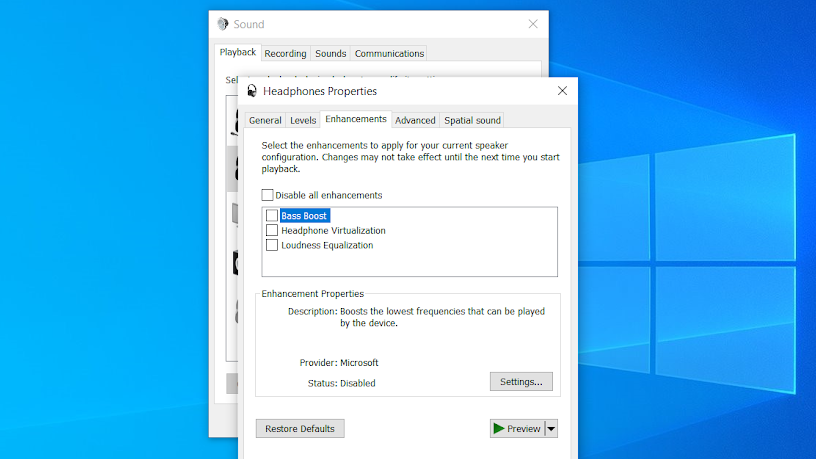
Molti telefoni e PC hanno alcuni "miglioramenti" audio che puoi aggiungere alla tua musica, anche se spesso possono fare più male che bene. Se senti distorsioni, assicurati che siano tutte disattivate.
In Windows, torna alle Impostazioni audio come descritto sopra. Quindi, seleziona il dispositivo dall'elenco e fai clic sul pulsante Proprietà. Scorri le schede qui e disattiva qualsiasi tipo di miglioramento, da Spatial Sound a Bass Boost e qualsiasi altra cosa che vedi. Tutte queste cose possono, in teoria, causare distorsioni nell'audio. Potresti anche provare ad attivare o disattivare la modalità esclusiva, per vedere se questo risolve i tuoi problemi.
Se i tuoi problemi sono su un iPhone piuttosto che su un computer, vai su Impostazioni> Musica e assicurati che l'equalizzazione sia spenta. Fai lo stesso per l'app di musica che stai utilizzando per ascoltare. I telefoni Android avranno impostazioni simili nella tua app musicale preferita, anche se alcuni telefoni, come i dispositivi Samsung Galaxy, potrebbero avere altri miglioramenti audio nelle loro impostazioni, quindi esplora e cerca funzionalità come Dolby Atmos, Equalizzatori, Adapt Sound e altri miglioramenti che potrebbe causare problemi.
Potresti anche voler cambiare il codec audio utilizzato per i dispositivi Bluetooth: in Android, torna alle impostazioni Bluetooth, fai clic sull'ingranaggio accanto alle cuffie e, se disponibile, prova AAC o aptX di qualità superiore anziché l'impostazione predefinita collocamento. (Alcuni telefoni potrebbero chiamarlo "HD Audio.")
Disconnetti altri dispositivi Bluetooth
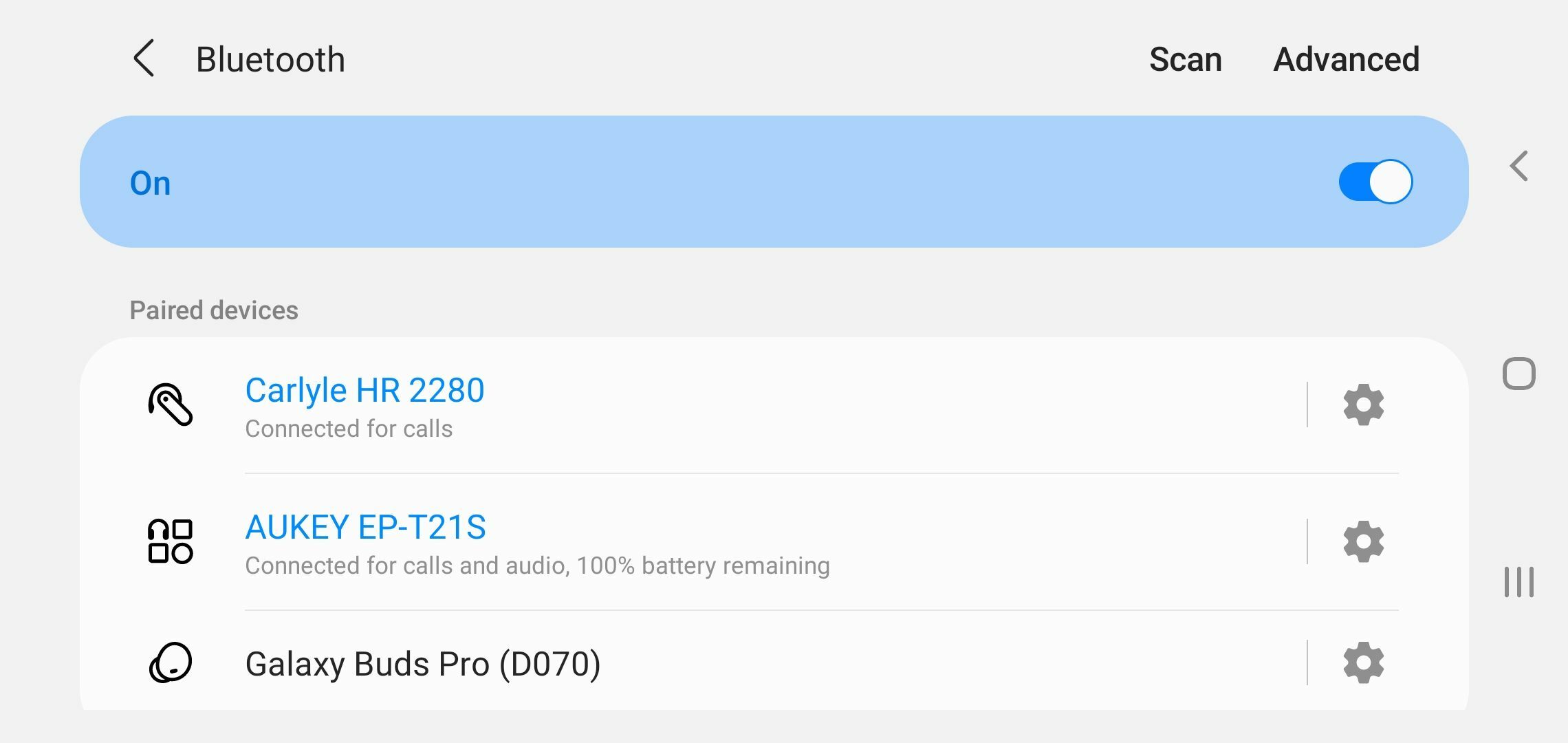
Ho notato uno strano problema con il Bluetooth su alcuni dei telefoni che ho posseduto in passato. In casi casuali, la mia musica suonerà distorta se ho più di un dispositivo Bluetooth connesso alla volta, come un altro paio di auricolari nelle vicinanze o il mio smartwatch.
Se disconnetti il dispositivo secondario, potresti scoprire che l'audio arriva più pulito alle tue cuffie Bluetooth principali. (Se stai utilizzando uno smartwatch, potresti essere in grado di risolvere il problema accedendo alle impostazioni dell'orologio e disattivando le chiamate e l'audio multimediale.)
Molte di queste "soluzioni" non sono l'ideale, ma almeno ti aiuteranno a risolvere il problema finché non troverai un'opzione più permanente e praticabile. Queste sono anche lontane dalle uniche cause di distorsione: ci sono così tanti telefoni e PC là fuori che qualsiasi numero di problemi hardware, bug del software o stranezze del driver potrebbe produrre lo stesso comportamento. Ma se sei fortunato, questi passaggi ti aiuteranno almeno a restringere la fonte in modo da poter concentrare la tua attenzione sul dispositivo giusto.
